Переводчик с китайского на русский по фото с помощью камеры
Содержание:
- Lingvo ABBYY Live — поможет перевести текст по картинке с любого языка
- Перевод текста с фото на Android
- Microsoft Translator – мгновенный перевод китайских иероглифов иероглифы на русский
- iTranslate — профессиональный переводчик по картинке
- Онлайн переводчики по фото
- TextGrabber
- Google Переводчик: перевод фото на мобильных телефонах
- Как переводить текст по фото
- Переводчик с русского на Японский Camera Translator Free
- Google Переводчик по фотографии с китайского языка на русский
- Перевод по картинке в Google Переводчике
- Translate.ru — удобный карманный переводчик по фото
- Как перевести китайские иероглифы
- Яндекс.Переводчик
- Яндекс.Переводчик — поможет перевести по фото
- Microsoft Translator — сможет перевести китайские иероглифы на русский
- Яндекс Переводчик — сервис для расшифровки китайских иероглифов онлайн
- Camera Translator Free — понимает и переводит японский язык по фото
Lingvo ABBYY Live — поможет перевести текст по картинке с любого языка
Словари от компании-разработчика ABBYY заслуженно являются лучшими во всём интернете. Приложение «Lingvo Live Словарь» есть для Андроид и для iOS.
Lingvo Live Словарь в App Store
Но читать с изображения может пока только приложение для устройств Apple. Скорее всего версия для Андроид уже в разработке. Также эта функция в Lingvo ABBYY не позволяет переводить всю страницу сразу. Вы можете выбрать часть текст, который будет доступен для перевода.
После того, как вы загрузите и установите приложение на своё устройство, откройте его, чтобы протестировать функцию перевода через фотокамеру на телефоне online.
Порядок действий:
- После запуска наведите камеру на текст, который нужно перевести;
- В окне программы вам нужно выбрать участок текста. Для этого воспользуйтесь четырёхугольной рамкой. По её краям есть регуляторы, которые нужно переместить для изменения размера рамки; Выберите участок текста, который вы хотите перевести
- Нажмите под окном кнопку для перевода; Нажмите кнопку перевода под окном
- Теперь вы можете выбрать любое слово на изображении, чтобы появился его перевод. В карточке содержится слово, а также артикли и др.; Выберите слово, чтобы его перевести
- Выбрав несколько слов в предложении, можно понять о чём идёт речь.Lingvo Live уступает по функциональности приложению от Google. Но вполне может сгодится, если вы поклонник продукции от ABBYY. Скачать переводчик можно на официальном сайте https://www.lingvolive.com/ru-ru. Нажмите на ссылку магазина для устройства, чтобы скачать переводчик ABBYY
Найдите внизу главной страницы ссылки на приложение в магазине для вашего устройства.
Перевод текста с фото на Android
Как можно понять по заголовку, сейчас речь пойдет о приложениях для телефонов Андроид, которые позволяют переводить текст с изображений. Рекомендуем внимательно ознакомиться с каждой программой, а после выбрать для себя оптимальный вариант.
Яндекс Переводчик
У сервиса Яндекс Переводчик имеется собственное бесплатное мобильное приложение. По функционалу оно ничем не уступает сайта, а в некоторых аспектах даже превосходит
Сначала рекомендуем обратить внимание на возможности программы:
- перевод более чем на 90 языков в онлайн-режиме;
- перевод на 6 популярных языков в офлайн-режиме;
- распознавание текста по фото;
- голосовой ассистент для прослушивания перевода;
- автоматическое определение языка.
Чтобы воспользоваться всеми этими возможностями, достаточно установить на свой смартфон приложение «Яндекс Переводчик». Скачать его можно из Google Play, введя в поиске соответствующий запрос.
После установки программы для осуществления перевода по изображению выполняем такие действия:
В общем, Яндекс Переводчик – удобное приложение с машинным переводом, позволяющее работать с фотографиями даже не очень высокого качества.
Переводчик PROMT.One
Хорошим функционалом по переводу обладает приложение «Переводчик PROMT.One». Оно только начинает набирать популярность на просторах Google Play, но имеет уже достаточное количество положительных отзывов. Из основных возможностей бесплатной версии программы можно выделить следующее:
- перевод речи и текста в режиме «Диалог»;
- перевод текста с изображений;
- голосовой ввод и произношение;
- синхронизация настроек между устройствами;
- режим экономии трафика в роуминге.
Чтобы выполнить перевод текста с фотографии в данном приложении, предлагаем сначала ознакомиться с инструкцией:
- Предоставляем разрешение на доступ к файлам на смартфоне.
- Просматриваем краткую презентацию, после каждого слайда нажимаем «Далее».
- Для загрузки фотографии в программу кликаем по иконке фотоаппарата.
- В появившемся окне выбираем «Далее». Отмечаем галочками языковые пакеты тех языков, которые будут участвовать в переводе. К примеру, укажем русский и английский языки, а после нажмем на кнопку «Установить». Начнется загрузка пакетов, уведомление об успешном завершении которой отобразится в строке уведомлений.
- Наводим камеру на изображение и делаем снимок. Также можно загрузить исходную фотографию с галереи телефона.
- Выделяем нужный фрагмент текста и нажимаем по стрелке. Выбранный отрывок сразу отобразится в блоке перевода. Вы можете его отредактировать, убрав лишнюю информацию.
Перевод с фото в PROMT.One
Как видите, приложение отлично справляется со своей задачей, а качество перевода ничем не уступает популярным сервисам.
Google Переводчик
У сервиса Google Translate, как и у Яндекс Переводчика, имеется собственное мобильное приложение. Оно доступно владельцам телефонов как на iOS, так и на Android. Значительной разницы в интерфейсе не наблюдается, поэтому представленная далее инструкция подойдет для всех. Но для начала предлагаем рассмотреть возможности программы:
- наличие опции быстрого перевода;
- поддержка перевода на 103 языка;
- работа приложения в режиме офлайн, то есть без подключения к интернету (для этого заранее необходимо выполнить загрузку словаря);
- перевод текста с изображения на 38 языков;
- возможность набирать текст вручную, то есть рукописно;
- работа в режиме «Диалог».
Вы спросите, а как выполнить перевод по фото в данном приложении? На самом деле, ничего сложного делать не требуется. Просто следуйте этапам, описанным в инструкции:
- Открываем приложение и нажимаем по иконке «Камера».
- Наведите камеру на изображение либо загрузите уже готовую картинку, выбрав «Импортировать».
- Программа поддерживает два режима перевода: быстрый и стандартный. В первом случае текст с фотографии переводится сразу, то есть моментально отображается на экране. Во втором же случае нужно сначала сделать снимок, а только после выделить текст.
- При выборе стандартного перевода выделяем нужный фрагмент текста на изображении, а после нажимаем по синему блоку вверху экрана.
Перевод по фото в Google Переводчик
В итоге выбранный текст отобразится в переводчике. Полученный результат можно скопировать и поместить в доступный текстовый редактор.
TextGrabber
Ссылки на установку:
- Google Play (для Android)
- App Store (для iPhone)
Интуитивно понятное приложение, которое работает по тому же принципу, что и предыдущие программы.
Microsoft Translator – мгновенный перевод китайских иероглифов иероглифы на русский

Корпорация Microsoft одной из первых начала использовать функцию перевода текста с фотографий. Переводчик Microsoft Translator функционирует на базе современных технологий, гарантирующих высококачественный анализ изображений и точный перевод. Скачать приложение можно бесплатно в App Store или Play Market. Для начала работы потребуется:
- Авторизоваться в учетной записи Microsoft или создать новую.
- Выбрать направление перевода (с русского на китайский).
- Кликнуть по иконке с изображением фотоаппарата.
- Сделать фотографию нужного текста или загрузить фото из внутренней памяти смартфона.
iTranslate — профессиональный переводчик по картинке
Хотя разработчики выделяют голосовые и словарные элементы данной программы, приложение iTranslate (Андроид, iOS) действительно имеет возможности фото-переводчика для своей профессиональной версии, которую мы не можем не упомянуть.
Данная функция называется «iTranslate Lens»
Это та же опция «укажи-и-переведи», но важной особенностью программы является возможность манипулировать размером окна перевода и перемещать его. Вы можете расширить или уменьшить его, чтобы любой текст, найденный внутри вашего поля, был преобразован
В отличие от первых двух приложений, в которых рабочее окно находится в мертвой точке экрана, в iTranslate вы можете перетащить его куда хотите. И, когда ваш перевод фотографии сделан, у вас есть возможность просматривать результаты в полноэкранном режиме для беспрепятственного просмотра. Очень удобно.
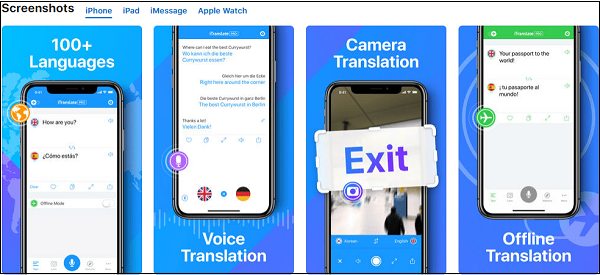
В Google можно распознавать неограниченное количество картинок, лишь бы они поместились на Google Drive. Нужно просто открыть картинку с Google диска с помощью Google Документов, и она автоматически распознается.
| Входные форматы | PDF , JPEG, PNG, GIF |
| Выходные форматы | Word, Open Document, RTF, Adobe PDF, HTML, Text Plain, Epub (но форматирование исчезает – нарушается компоновка картинок с текстом) |
| Размер файла | До 2 Мб |
| Ограничения | Ограничено только размером хранилищ Google. Качество исходника рекоменовано не меньше 10 пикселей по высоте для строки. |
| Качество | Так себе – качество распознавания свидетельства инн хуже, чем с Finereader. И ФИО, и номер инн полностью потеряны. |
Как пользоваться
У вас должен быть Google-аккаунт для пользования сервисом, если есть почта gmail – подойдет аккаунт от нее.
- Загрузите файл на страницу drive.google.com или выберите там уже загруженную картинку
- Нажмите правой кнопкой мыши на нужный файл.
- Выберите “Открыть с помощью” –> “Google Документы”.
- Картинка преобразуется в документ Google и откроется на вкладке https://docs.google.com
Онлайн переводчики по фото
Если фотография хранится на компьютере, то проще всего использовать для распознавания и перевода текста специальные веб-сервисы, доступные через любой браузер. Так же можно задействовать софт устанавливаемый на компьютер, типа ABBYY FineReader, но его использование не рационально, если есть интернет.
Переводчик Яндекса
На сегодняшний день, самый лучший способ сделать качественный перевод по фото, это воспользоваться онлайн-сервисом Яндекс.Переводчик. Все работает быстро, понимает основные популярные форматы изображений (JPG, PNG, TIFF, GIF, BMP), в интерфейсе нет ничего лишнего. Загружаем изображение с текстом и радуемся результату. Даже не вериться, что это сделал Яндекс, а не Гугл. Работает и на десктопе и на мобилках. Абсолютно бесплатен.
| Онлайн-переводчик от Яндекса поддерживает следующие популярные языки перевода по фото |
| с английского на русский |
| с немецкого на русский |
| с французского на русский |
| с китайского на русский |
| с японского на русский |
| с казахского на русский |
| с корейского на русский |
| с испанского на русский |
| с турецкого на русский |
| с башкирского на русский |
| с татарского на русский |
| с арабского на русский |
| с бурятского на русский |
| с финского на русский |
| с украинского на русский |
| Всего имеется поддержка около 100 языков |
Для теста качества работы модуля сканирования фото и распознавания символов, я взял скан части текста на английском языке с зарубежного технического сайта. Перевод будем производить на русский язык. Качество перевода зависит от тематики и абсолютно идентично тому, как был бы сделан перевод обычного текста.
Вот оригинал картинки ⇓
Образец английского текста для теста на перевод с фото
А это перевод ⇓
Переведенный образец английского текста на русский язык
Сам процесс перевода текста на фото предельно прост ⇒
- Переходим на официальную страницу Яндекс переводчика по изображениям.
- Выбираете с какого на какой язык делать перевод. По умолчанию стоит с английского на русский, а так же отлично отрабатывает автоопределение.
- Загружаете или перетаскиваете картинку с текстом для перевода.
- Далее в автоматическом режиме пройдет распознавание текста и появиться его перевод.
По большому счету, сервиса переводчика от Яндекса более чем достаточно, и другие программы и приложения, если есть доступ к интернету, не нужны. Если инета нет, то придется искать другой софт, о котором я расскажу ниже.
Free Online OCR
Как видно из названия, это еще один бесплатный сервис, который умеет распознавать текст с изображений. Функция перевода в нем отсутствует, но выше результата распознавания текста имеется ссылка на Google Translate, куда автоматически полученный текст вставляется и переводиться.
Free Online OCR хуже работает с фото и картинками, на которых имеется много графических элементов, чем переводчик от Яндекса.
Процесс сканирования и перевода ⇒
- На главной странице сервиса нажмите кнопку «Выберите файл» и загрузите требуемое для обработки изображение.
- Нажмите по кнопке Preview (Предварительный просмотр) и дождитесь окончания результата распознавания. Хотя сервис и должен автоматически выбирать язык загруженного документа по умолчанию, у меня этого не происходило. Текст был на английском, а выставлялся русский язык. Это огромный минус, так как это пришлось делать вручную и тратить на это время.
- После того, как разобрались с правильным выставлением языка, нажмите кнопку “OCR”, чтобы вытащить из картинки текст.
- Ниже загруженной фотографии, появился распознанный на ней текст. Наверху имеется ссылка на Google Translate, для его перевода.
Как распознать текст в Free Online OCR
Img2txt
Ещё один неплохой онлайн-сервис с поддержкой технологии распознавания текста с фото и картинок, но не имеющий собственного переводчика. Как и в случае с Free Online OCR, после обработки исходника, вы получите текст, которые для перевода необходимо перенести в Google Translate.
Поддерживает форматы JPG, JPEG, PNG, а также мультистраничные документы в PDF.
Порядок действий ⇒
Img2txt распознанный текст с фотографии и его вставка в Гугл переводчик
Посмотрите на результат распознавания и нажмите на кнопку «Перевести текст». Для перевода фрагмента используется сервис Google Translate. Исходный язык определяется автоматически. Вам нужно указать лишь язык, на который следует перевести текст.
TextGrabber
TextGrabber – детище ведущих разработчиков лингвистического ПО ABBYY. Пускай, этот переводчик и немного уступает по точности перевода тому же Google Translate, однако по точности распознания отсканированного текста он уверенно лидирует. Без интернета программа способна переводить с 10 языков, при поддержке онлайн доступно свыше 100 языков. С фотографии или отсканированного текста приложение способно переводить с 60 иностранных языков.
TextGrabber способна распознать и автоматически перевести тексты, которые снимаются на фото или видео. Фото-режим используется при переводе маленьких текстов, когда все содержимое помещается в объектив камеры. Видео-съемка позволяет распознавать и переводить большие текстовые участки, например, в учебниках или книгах.
Единственный недостаток TextGrabber – постоянно всплывающее приглашение на платную подписку.
Функции приложения:
- Возможен перевод с фотографий, загружаемых с галереи.
- Редактирование переводимых текстов в ручном режиме.
- В бесплатной версии можно создать до 3 заметок (в платной – неограниченно).
- Кнопки и ссылки, переведенные в приложениях и на веб-страницах остаются по-прежнему кликабельными.
- Возможна передача переводов в другие программы, копирование текста в буфер обмена.
Google Переводчик: перевод фото на мобильных телефонах
Приложение Google Переводчик используется на мобильных телефонах, работающих под управлением операционных систем Android и iOS. Установите программу на смартфон из соответствующих магазинов приложений.
Приложение Google Переводчик имеет широкие функциональные возможности:
- перевод текста на 103 языка и обратно;
- функция быстрого перевода;
- перевод текста в режиме офлайн (предварительно потребуется скачать необходимые данные);
- перевод в режиме камеры с поддержкой 37 языков;
- быстрый перевод камерой надписей на 38 языках;
- поддержка перевода рукописного ввода;
- перевод в режиме разговора на 28 языках.
Google Переводчик переводит текст на фотографиях, картинках, табличках, в журналах, книгах и т. д. В приложение Google Переводчик используется два способа перевода текста с фото:
- Режим реального времени — мгновенный перевод текста при наведении камеры телефона.
- Перевод в режиме камеры — снимок текста, а затем получение перевода.
Сначала посмотрим функцию перевода в режиме камеры, который наиболее подходит, в большинстве случаев.
- Запустите приложение Google Переводчик на телефоне.
- В окне переводчика выберите направление перевода, а затем нажмите на значок «Камера».
- Наведите камеру телефона на текст, который необходимо перевести. Выровняйте камеру, если потребуется, включите дополнительное освещение. Сделайте снимок.
- После выполнения распознавания, в следующем окне нужно выделить участок текста, или нажать на кнопку «Выбрать все».
- В верхней части окна появятся два небольших поля с оригиналом и переводом текста. Нажмите на стрелку в поле перевода, для открытия полного перевода текста в соседнем окне.
Для выполнения быстрого перевода в режиме камеры, включите режим мгновенного перевода (кнопка станет зеленого цвета), если нужно, включите дополнительное освещение, выровняйте камеру.
На экране телефона появится быстрый перевод на выбранный язык.
Функция мгновенного перевода, уступает по качеству переводу с помощью режима камеры.
Как переводить текст по фото
Не всегда исходный язык, с которого нужно перевести текст — английский, который часто изучают в школах. Могут пригодиться знания практически любого языка, ведь в нашей повседневной жизни может произойти что угодно. Представьте, что вам предстоит осуществить сборку шкафа-купе, но инструкция полностью на японском языке.
Вбивать иностранные символы в переводчик, зная длину многих инструкций, может занять несколько часов. Иногда нужно срочно перевести документ с другого языка. Поэтому сейчас можно воспользоваться переводом онлайн по фотографии. Для этого существует множество приложений, сайтов и сервисов. Все, что вам понадобится — компьютер или телефон с доступом в интернет. Перевод по фото не отнимет много времени, в среднем не более 5-10 минут, и вы получите готовый результат.
Переводчик с русского на Японский Camera Translator Free
Camera Translator Free — приложение для смартфонов, которое всегда будет у вас под рукой. С его помощью вы быстро получите готовый перевод с японского языка, и любого другого, на русский. Естественно, и с русского вы сможете переводить текст на любые. Приложение, как и остальные, бесплатное. Чтобы им воспользоваться, нужно заранее сделать фотографию текста, который нужно перевести, но это необязательно, так как сделать снимок можно и в реальном времени через приложение.
Скачайте его из Play Market, установите на телефон и найдите кнопку с изображением камеры. На этом этапе вы можете сделать снимок текста для перевода или загрузить его из галереи. Приложение быстро осуществит перевод и предоставит вам готовый результат.
Google Переводчик по фотографии с китайского языка на русский
Одной из лучших программ и приложений для перевода в интернете является Google Translate или Переводчик Гугл. Прежде всего из-за качества перевода, а также скорости работы. Сервис умеет работать со 103 языками мира и распознавать информацию по фото, голосовые сообщения, через камеру смартфона, текстовые сообщения. Ещё приложение сможет быстро перевести на ваш родной язык любой сайт в интернете. Для этого разработчик предлагает нам воспользоваться их браузером — Google Chrome.
В 2017 году переводчик от компании Google значительно «поумнел». Так как его движок был полностью перенесён на нейросети. Также переводчик всегда готов рассмотреть другие варианты перевода того или иного слова. Вы можете указать правильный или даже неправильный вариант. Но со временем он будет изменён либо алгоритмом программы, либо другими пользователями обратно на правильный. Чтобы понять китайские иероглифы на изображении необходимо загрузить приложение для мобильных телефонов «Google Translate» для Android или iOS.
Дальнейший порядок действий:
-
Откройте мобильный маркет на Андроид и iOS. Скачайте и установите его;
-
Запустите приложение. В его окне можно увидеть пиктограмму фотоаппарата — нажмите её, чтобы загрузить изображение;
-
Выберите пиктограмму телефона, чтобы начать переводить картинку.
Результат перевода появится в приложении.
Наведите камеру на текст на китайском
Сфотографируйте результат, чтобы прочесть его позже в более комфортных условиях. Язык всегда можно сменить на верхней панели приложения. В том случае, если он автоматически установлен неправильно.
Перевод по картинке в Google Переводчике
Мы рассмотрим два варианта перевода текста с изображений как с помощью веб-сервиса на компьютере, так и через официальное приложение на Android-устройстве. Тут стоит учесть, второй вариант является наиболее простым и более универсальным.
Способ 1: Веб-сайт
Сайт Гугл Переводчика на сегодняшний день по умолчанию не предоставляет возможности перевода текста с изображений. Чтобы произвести данную процедуру, придется прибегнуть не только к указанному ресурсу, но и некоторым дополнительным сервисам для распознавания текста.
Шаг 1: Получение текста
Шаг 2: Перевод текста
-
Откройте Гугл Переводчик, используя ниже представленную ссылку, и на верхней панели выберите подходящие языки.
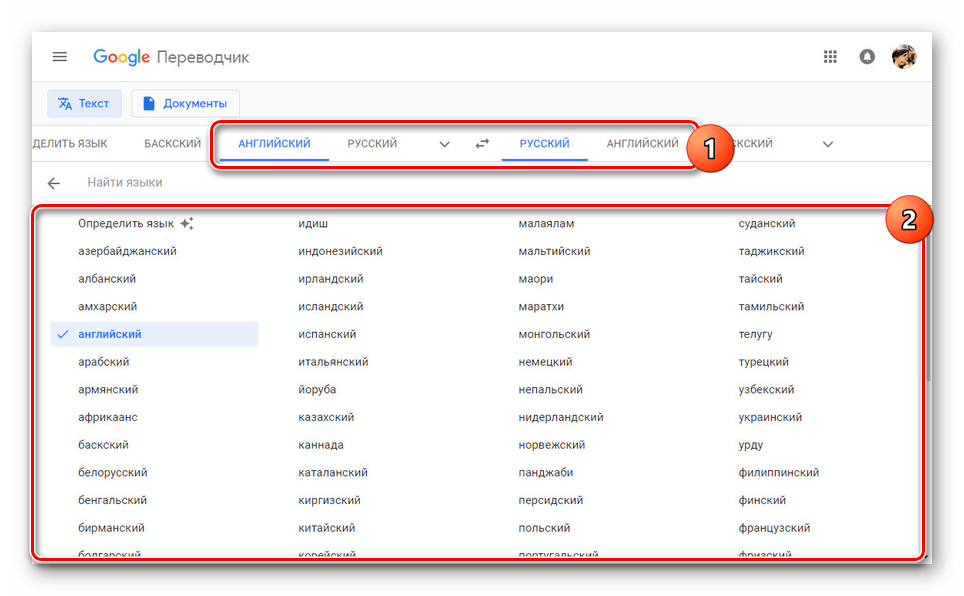
В текстовое поле вставьте ранее скопированный текст сочетанием клавиш «CTRL+V». Если требуется, подтвердите автоматическое исправление ошибок с учетом правил языка.
Так или иначе в правом окне после этого появится нужный текст на выбранном заранее языке.
Единственный весомый недостаток способа заключается в относительно неточном распознавании текста с картинок плохого качества. Однако если использовать фото в высоком разрешении, с переводом проблем не будет.
Способ 2: Мобильное приложение
В отличие от веб-сайта, мобильное приложение Google Переводчик позволяет переводить текст с изображений без дополнительного ПО, с использованием для этого камеры в смартфоне. Чтобы выполнить описываемую процедуру, на вашем устройстве должна быть камера с качеством среднее и выше. В противном случае функция будет недоступна.
-
Откройте страницу по представленной ссылке и произведите скачивание. После этого приложение необходимо запустить.
При первом запуске можно выполнить настройку, например, отключив «Офлайн перевод».
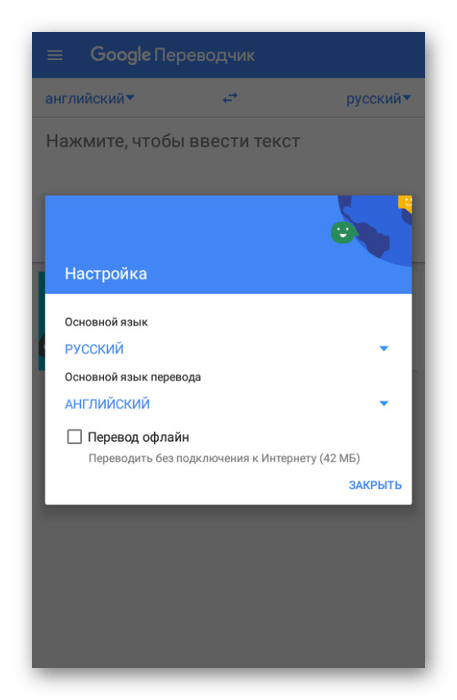
Измените языки перевода в соответствии с текстом. Сделать это можно через верхнюю панель в приложении.
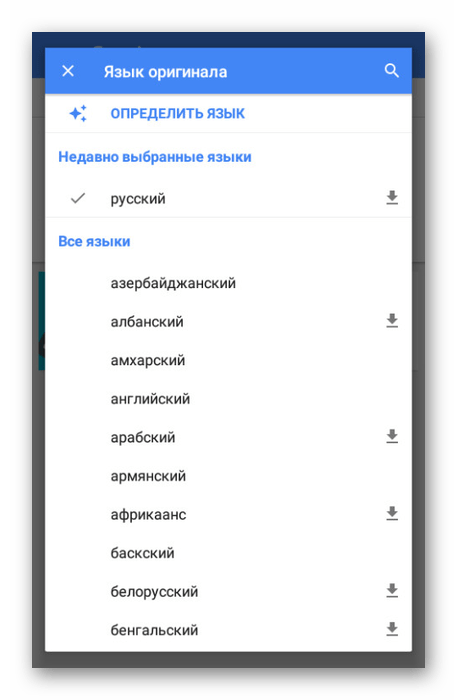
Теперь под полем для ввода текста нажмите по значку с подписью «Камера». После этого на экране появится изображение с камеры вашего устройства.
Для получения конечного результата достаточно направить камеру на переводимый текст.
Если вам необходимо перевести текст с ранее сделанной фотографии, нажмите по значку «Импорт» на нижней панели в режиме включенной камеры.
На устройстве найдите и выберите нужный графический файл. После этого текст будет переведен на заданный язык по аналогии с ранним вариантом.
Надеемся, вам удалось добиться результата, так как на этом мы заканчиваем инструкцию по данному приложению. При этом не забывайте самостоятельно изучать возможности переводчика для Android.
Translate.ru — удобный карманный переводчик по фото
Переводчик от компании Promt бесплатен. А оффлайн им можно пользоваться всего 1 неделю. При загрузке приложения из Play Market и App Store Translate.ru вы получаете сразу 3 инструмента: оффлайн словарь, переводчик и разговорник. И каждый из них является достойным внимания. После установки и запуска приложения нужно пройти 8 шагов, чтобы предоставить приложению Translate все необходимые разрешения.
Пройдите 8 шагов для запуска приложения
А также согласиться с политикой конфиденциальности.
Инструкция по использованию:
-
При выборе на главном экране иконки фотоаппарата, приложение также предложит скачать пакет ПО, который необходим для работы с изображениями. Выберите языки, установив в них галочки и вверху нажмите кнопку «Установить»;
Окно с языковыми пакетами
-
После чего вернитесь на главный экран и выберите снова иконку для перевода по фотографии;
Нажмите на иконку фотоаппарата
- Наведите камеру на текст с японским языком и сделайте снимок;
-
В окне отобразится результат на русском.
Результат перевода
Текст можно фотографировать, ввести голосом, ввести текстом или копировать в других приложениях. Если вы в начале работы с переводчиком предоставили разрешение на работу с буфером обмена, то копированный текст тоже будет переведён в окне программы. Для более точных результатов рекомендует перед работой выбрать тематику. Таким образом, приложение будет подбирать более точные слова.
Как перевести китайские иероглифы
Технологии не стоят на месте, и теперь путешественникам нет нужды мучиться с карманными переводчиками, которые только запутывают своего владельца и его собеседников. Электронные словари тоже мало помогут делу, особенно непросто с ними приходится новичкам. Но возможность с ходу понять незнакомый язык теперь возможна любому, кто владеет смартфоном. Современные программы для перевода текста с фотографии требуют лишь наличия камеры – владельцу достаточно загрузить картинку в приложение и немного подождать, пока сервис сможет его распознать.
Яндекс.Переводчик
Яндекс для своего приложения по переводам текстов разработал собственные, и довольно эффективные алгоритмы. С такими распространенными иностранными языками, как английский, французский и немецкий, программа справляется отлично – перевод на русский получается очень качественным. А вот с азиатскими иероглифами и тут имеются проблемы, хотя среди многих других переводчиков Яндекс.Переводчик гораздо лучше переводит даже с китайского или японского языков.
Всего в базе приложения содержится более 90 зарубежных языков. Почти все они доступны при работе в режиме онлайн. Основные же европейские языки загружены в программу, поэтому могут быть использованы без подключения к интернету. С фотографий Яндекс.Переводчик переводит 12 языков.
Процесс работы этого приложения аналогичен предыдущему – нужно поймать в объектив камеры требуемый отрезок текста и сфотографировать его. Также можно воспользоваться картинками, находящимися в галереи. Чтобы начать работу нужно зарегистрироваться в программе. Если у вас есть почта в Яндексе, то можно воспользоваться ею для входа в приложение.
Основные возможности приложения:
- Способен переводить не только фотографии и текстовые документы, но и веб-страницы, тексты приложениях, содержимое буфера обмена.
- Переведенные тексты сохраняются, их можно добавлять в папку «избранное».
- Можно произносить слова и фразы в микрофон для их перевода.
- Приложение способно произносить тексты на английском, русском и турецком языках.
- Автоматически определяет язык.
- Совместимо с другими приложениями и устройствами: Андроит Wear или Apple Watch. На часах отображаются переведенные слова и фразыю
Яндекс.Переводчик — поможет перевести по фото
Кроме уже привычного нам всем текстового перевода, замечательные веб-переводчики поддерживают и распознавание текста с изображений. Это очень удобно: будь то учебная работа или необходимость в работе. Напимер, программы всегда выручат и приблизят к пониманию загадочного языка прекрасного Китая.
Российский «Яндекс», знакомый нам всем, способен разобрать великое многообразие иероглифов даже с неровно отснятой или отсканированной картинки. От других переводчиков его отличает максимальная художественная точность и адекватность при переводе на русский язык. Конечно погрешность в работе с китайским — минимальна, а простота в использовании приложения — абсолютна. Разберёмся, как получить перевод от продукта наших соотечественников пошагово.
- Первый шаг — установка бесплатного приложения Яндекс.Переводчика. Вы можете скачать его из Play Маркет или AppStore, в зависимости от операционной системы Вашего устройства.
- Авторизуйтесь в приложении, используя учётную запись Яндекс Переводчика. Ваш телефон может войти в аккаунт сам, если он подключён к другим вспомогательным службам от Яндекс.
- Выберите язык.
- Следуя подсказкам интерфейса, загрузите изображение или сделайте мгновенный снимок. Не переживайте за качество.
- Готово — Вам не нужно переживать из-за того, что Вы не поняли важные для Вас материалы, ведь Яндекс с лёгкостью адаптировал их под Ваш родной язык.
«Яндекс» рушит все стереотипы и уверенно идёт в темпе со временем, а значит в будущем нас ждут новые любопытные «плюшки» от разработчиков!
Microsoft Translator — сможет перевести китайские иероглифы на русский
Все знают Microsoft как автора набора одноимённых офисных программ. Какие бы соперники не появлялись на рынке, этой компании не грозит спад, ведь она всегда уверенно стоит на вершине. Microsoft — один из первооткрывателей функции фотоперевода, а значит, в переводчике данного производства используются надёжные, проработанные технологии, что гарантирует тщательный и качественный анализ изображения.
- Скачайте или установите бесплатный Microsoft Translator, который без труда найдётся в PlayMarket или AppStore.
- Авторизируйтесь в учётную запись Microsoft, или же создайте новую. Это быстрый процесс, обеспечивающий сохранение информации и сведений.
- Отметьте перевод с китайского на русский в поле выбора.
- Нажмите на иконку фотоаппарата, сделайте фотографию или загрузите уже готовую.
- Готово!
Microsoft — отличная служба, чей профессионализм подчёркивает умение искусственного интеллекта. Между тем ориентироваться в сложных сплетениях иероглифов и точно угадывать используемые значения непросто.
Яндекс Переводчик — сервис для расшифровки китайских иероглифов онлайн
Две поисковые системы — Яндекс и Google уже давно соревнуются в интернете за звание лидера. И обе достойны быть лучшими. Переводчик, созданный российскими разработчиками всё же немного уступает сервису от Google по функциям. Он также способен переводить по фотографии и делает это хорошо. Потому что его движок также переведён на нейросеть. А тексты для преобразования основываются на миллионах уже переведённых в интернете статьях.

Особенности online переводчика:
| Функционал: | Пояснение: |
|---|---|
| Большая база языков | Переводчик позволяет трансформировать печатный текст на 95 языков мира. |
| Наличие подсказок | При вводе текста отображаются подсказки, которые помогают быстрее вводить слово, фразу или даже предложение. |
| Понятная транскрипция | Сервис Яндекс показывает транскрипцию китайского или любого другого языка. И помогает понять, как звучит то или иное слово при произношении. |
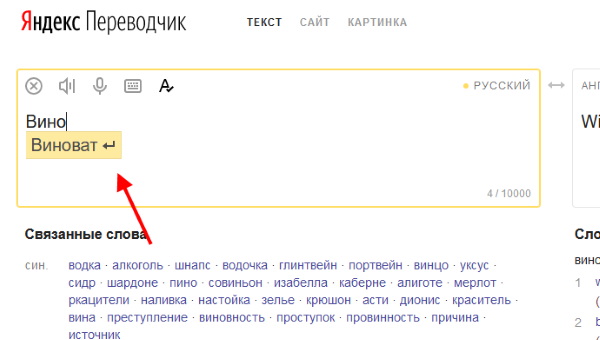
Алгоритм, при помощи которого распознаются тексты на картинках — собственная разработка компании Yandex.
Порядок работы с сервисом:
-
Скачайте приложение Яндекс.Переводик из мобильного маркета и запустите на Айфоны и Андроид;
-
Выберите китайский язык в верхней панели, если вы ещё этого не сделали;
-
Наведите камеру мобильного на текст из китайских иероглифов;
- И прочитайте или сфотографируйте результат.
В момент использования переводчика на русский по фотоснимку, необходимо подключение к интернету. Так как приложение способно различать языки на изображении только online. Если вам не понятно обращение к вам китайца, вы можете попросить его говорить в микрофон смартфона, чтобы вы увидели текст на русском в приложении Яндекс. Для этого выберите соответствующий режим перевода.
Также, как и переводчик от Гугла способен переводить целые веб-сайты на разные доступные языки. Расшифровка по картинке доступна пока что только для 12 языков: французского, чешского, польского, английского, испанского, немецкого, португальского, украинского, русского, турецкого, китайского, итальянского. Ещё в мобильном приложении реализована поддержка Android Wear.
Camera Translator Free — понимает и переводит японский язык по фото
Достоинства следующего приложения-переводчика по изображениям в простоте и скорости работы
А также в минималистском дизайне, который не распыляет наше внимание и позволяет сосредоточиться на работе в окне Camera Translator Free. Приложение хорошо разбирает печатный текст на изображениях, в книгах, объявлениях
А также моментально переводит их на 150 языков. При этом результатом можно поделиться на популярных онлайн-ресурсах: Facebook, Dropbox. Загрузите его на Play Market.
Порядок использования переводчика с японского на русский язык:
-
При первом запуске вы увидите 4 блока: галерея, камера, голос и текстовый перевод на несколько языков;
Запущенное приложение Camera Translator Free
-
Выберите блок под названием Camera. Именно он позволит нам определить, что написано на картинке на японском языке. Их трудно перепутать, так как на каждом блоке есть иконка, указывающая на предназначение раздела;
Выберите иконку Camera
-
Вам также нужно будет предоставить приложению все необходимые разрешения на работу в вашем мобильном устройстве;
Предоставьте приложению все необходимые разрешения
- Далее приложение предложит установить голосовой пакет Google, чтобы была возможность читать для вас перевод. Пакет весит около 55 Мб. Подумайте, нужен ли он в смартфоне. Если вы будете использовать для перевода только камеру — нажмите «Отмена»;
- Раздел Camera сможет работать только в случае, если создать фото в реальном времени. После чего переводчик попытается перевести текст;
- Если нужно перевести с японского на русский по цифровой картинке, вернитесь в главное меню и нажмите Galery;
-
Двигающейся рамкой выберите нужную область. Если нужно повернуть изображение, нажмите вверху круговую стрелочку;
Выберите область для перевода
-
Нажмите вверху кнопку Crop, чтобы приложение просканировало фотографию.
Результат перевода картинки
Camera Translator Free является действительно бесплатным приложением. Но практически в каждом окне пользователь будет видеть рекламу. Которая при длительно использовании приложения часто мешает.






